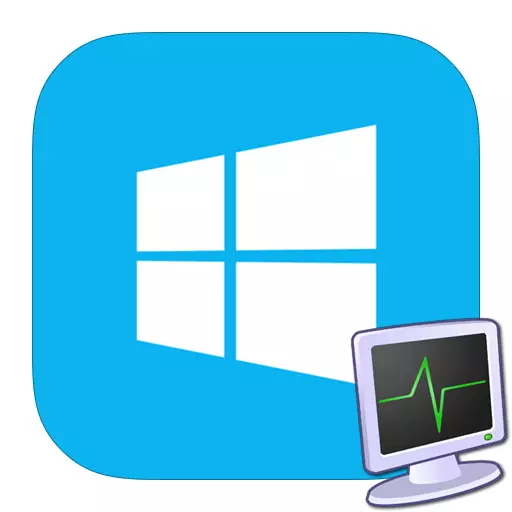
"إدارة المهام" في ويندوز 8 و 8.1 تم إعادة تدويرها بالكامل. فقد أصبح أكثر فائدة ومريحة. الآن يمكن للمستخدم الحصول على فكرة واضحة عن كيفية استخدام نظام التشغيل موارد الكمبيوتر. مع ذلك، يمكنك أيضا إدارة جميع التطبيقات التي تم تشغيلها في بداية النظام، حتى يمكنك عرض عنوان IP لمحول الشبكة.
تدعو إدارة المهام في ويندوز 8
واحدة من أكثر المشاكل الشائعة التي لديك لتلبية المستخدمين هو ما يسمى شنقا البرنامج. في هذه المرحلة، وهو انخفاض حاد في أداء النظام يمكن ملاحظتها حتى يتوقف الكمبيوتر عن الاستجابة لأوامر المستخدم. في مثل هذه الحالات، سيكون من الأفضل لإجبار عملية معلقة قسرا. للقيام بذلك، ويندوز 8 يوفر أداة رائعة - "إدارة المهام".مثير للإعجاب!
إذا لم تتمكن من استخدام الماوس، يمكنك استخدام مفاتيح الأسهم للبحث عن عملية تعتمد في إدارة المهام، واستكمال زر حذف بسرعة.
الأسلوب 1: لوحة المفاتيح لوحة المفاتيح
الطريقة الأكثر شهرة لتشغيل "إدارة المهام" هي الضغط على لوحة المفاتيح Ctrl + ALT + DEL. يفتح نافذة عرقلة التي يمكن للمستخدم اختيار الأمر المطلوب. من هذه النافذة، لا يمكنك فقط تشغيل "إدارة المهام"، يمكنك أيضا الوصول إلى خيارات المنع، تغيير كلمة المرور والمستخدم، فضلا عن الإخراج من هذا النظام.
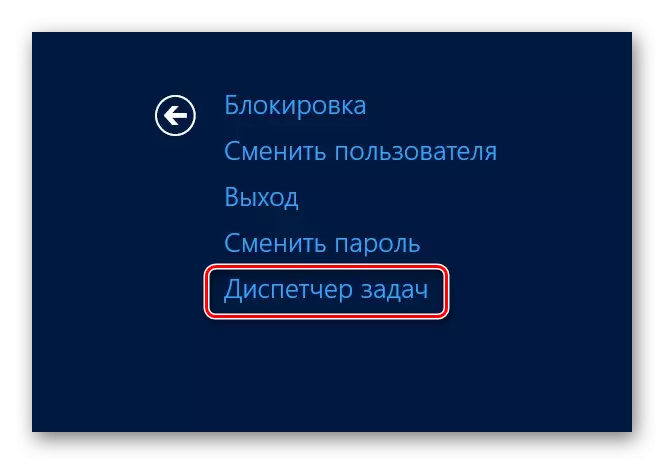
مثير للإعجاب!
يمكنك الاتصال بسرعة "مرسل" إذا كنت تستخدم مزيجا من السيطرة تحول + + حساب الضمان. لذلك يمكنك تشغيل الأداة دون فتح قفل الشاشة.
الطريقة 2: استخدام شريط المهام
وهناك طريقة أخرى بسرعة إطلاق "إدارة المهام" - انقر بزر الماوس الأيمن على "لوحة تحكم" واختر البند المناسب في القائمة المنسدلة. هذا الأسلوب هو أيضا سريعة ومريحة، لذلك، يفضل معظم المستخدمين.
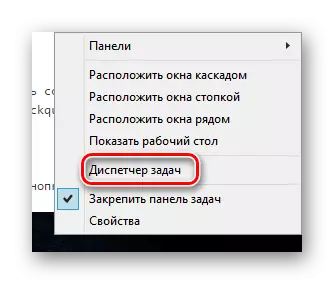
مثير للإعجاب!
يمكنك أيضا الضغط على زر الفأرة الأيمن في الزاوية اليسرى السفلى. في هذه الحالة، بالإضافة إلى إدارة المهام، وسوف تكون أدوات إضافية متاحة لك: "إدارة الأجهزة"، "برامج ومكونات"، "سطر الأوامر"، "لوحة تحكم"، وأكثر من ذلك بكثير.
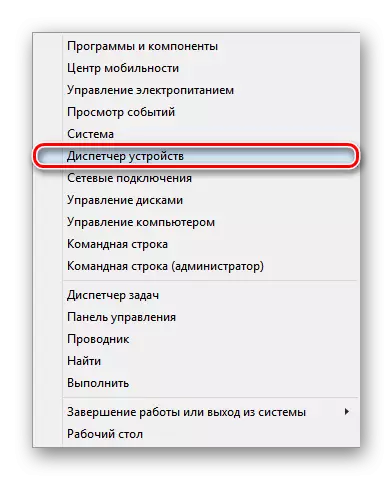
الطريقة الثالثة: سلسلة الأوامر
يمكنك أيضا فتح "إدارة المهام" من خلال سطر الأوامر، للاتصال الذي يمكنك مع مساعدة من مفاتيح فوز + R. في النافذة التي تفتح، أدخل Taskmgr أو Taskmgr.exe. هذا الأسلوب ليس كما مريحة كما السابق، ولكن يمكن أيضا أن تأتي في متناول اليدين.
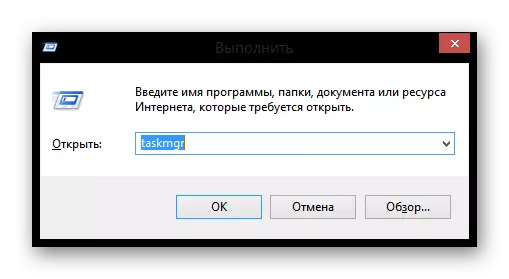
لذلك، استعرضنا 3 طرق شعبية لتشغيلها على نظام التشغيل Windows 8 و 8.1 "مدير المهام". سيختار كل مستخدم بنفس الطريقة الطريقة الأكثر ملاءمة لنفسها، ولكن معرفة الطرق الإضافية لن تكون غير ضرورية.
